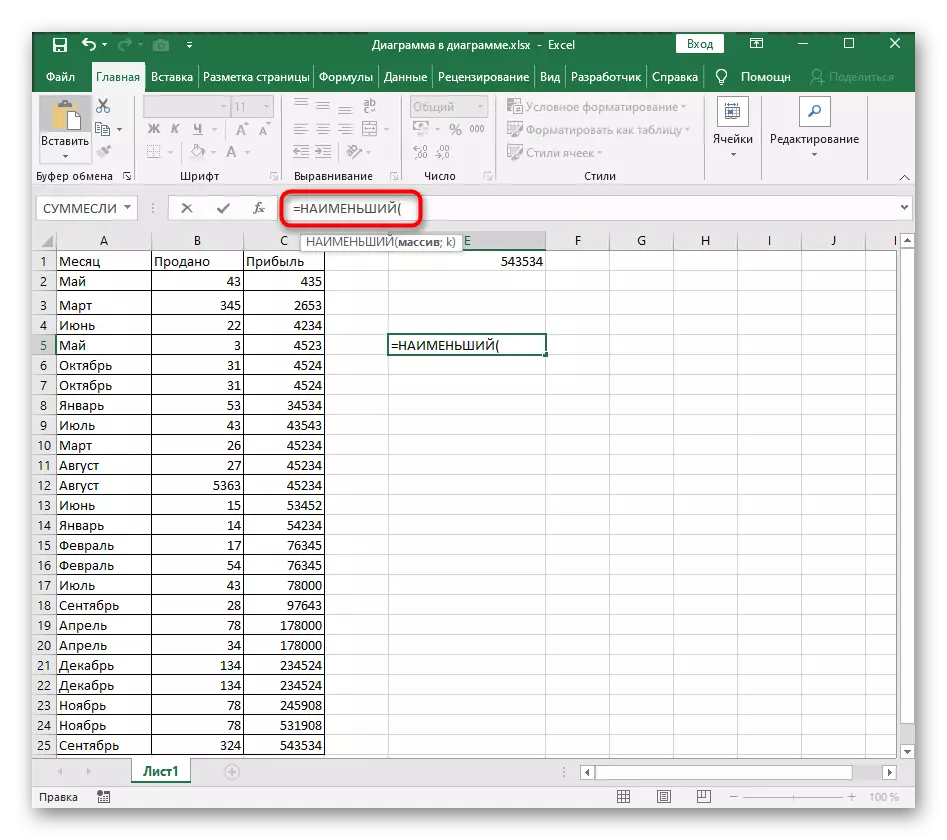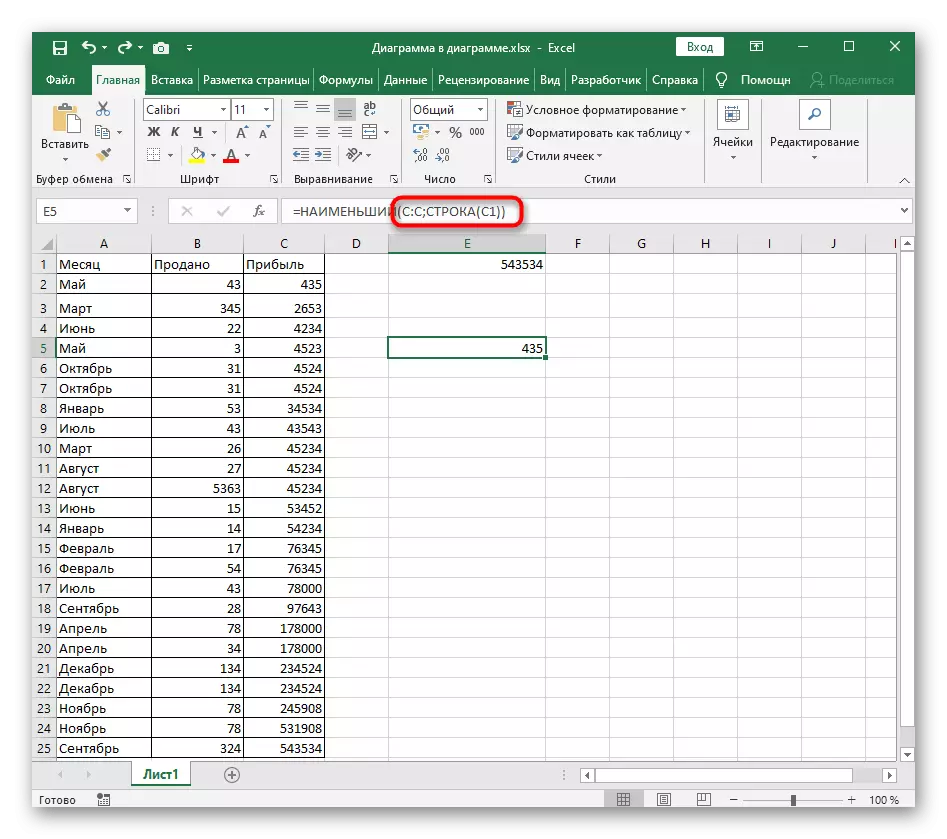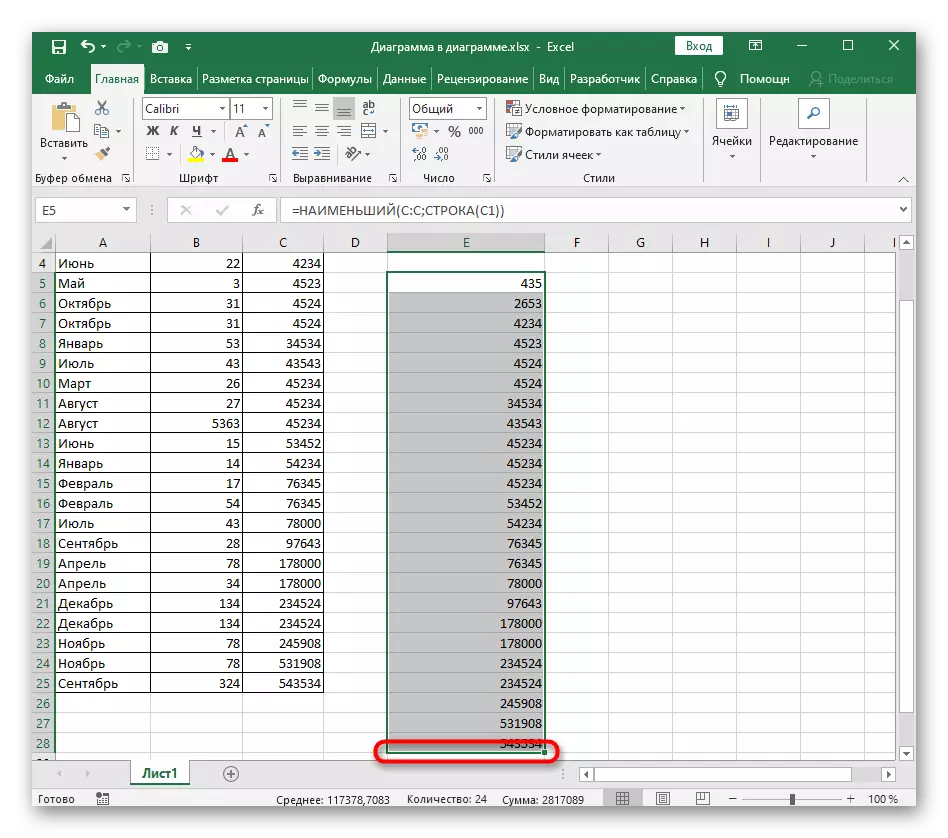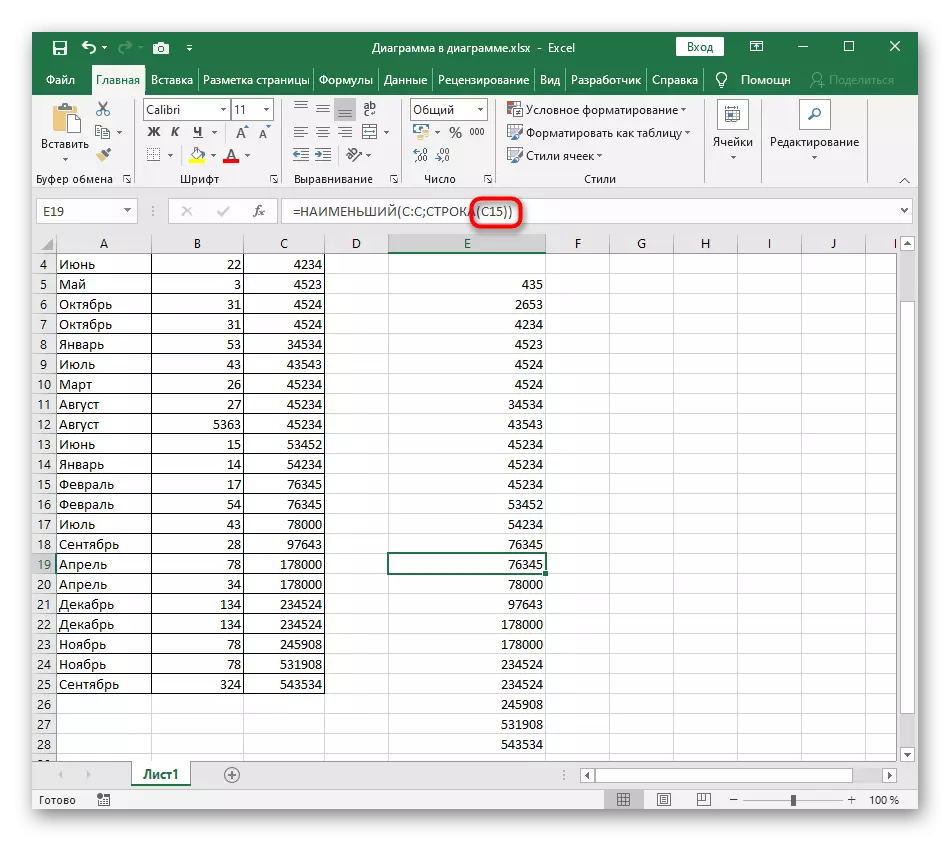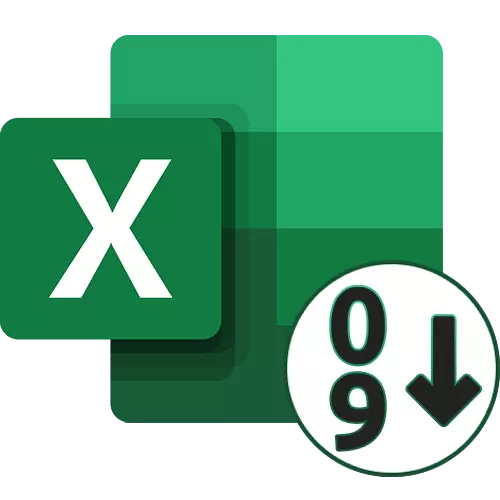
Metóda 1: Tlačidlá rýchlej triedenia
V programe Excel sú dva univerzálne tlačidlá, ktoré vám umožnia triediť abecedne, vzostupne alebo zostupne, ak hovoríme o číslach. Používajú najjednoduchší spôsob, ak existuje pripravený stôl, pre ktorý sa triedenie vykonáva. Zvážte, že pri pridávaní nových hodnôt je triedenie zrazené a zabrániť takejto situácii, je potrebné ho znova začať alebo uplatňovať metódu 3 tohto článku.
- Po prvé, podržte ľavé tlačidlo myši a vyberte všetky hodnoty, ktoré chcete triediť vo vzostupnom poradí.
- Na karte Domov rozbaľte časť Upraviť a vyberte nástroj "Zoradiť a filter".
- V ňom uvidíte dva rôzne typy triedenia - podľa toho v prípade posudzovaného prípadu to bude mať na výber "triedenie vzostupne".
- Ak tabuľka obsahuje iné údaje mimo zadaného rozsahu, oznámenie sa objaví s návrhom na rozšírenie zvoleného rozsahu tak, aby sa susedné čiary posunuli vzhľadom na hodnoty vo vybraných bunkách.
- Ak vyberiete rozšírenie rozsahu, uvidíte, že všetky údaje v tabuľke sa posunuli vzhľadom na triedené hodnoty. Zmeny môžete zrušiť stlačením klávesu HOT CTRL + Z.
- Druhý typ triedenia, ktorý sa týka iba limitov zadaného výberu, sa vzťahuje len na vybrané riadky a nemá vplyv na susedné.

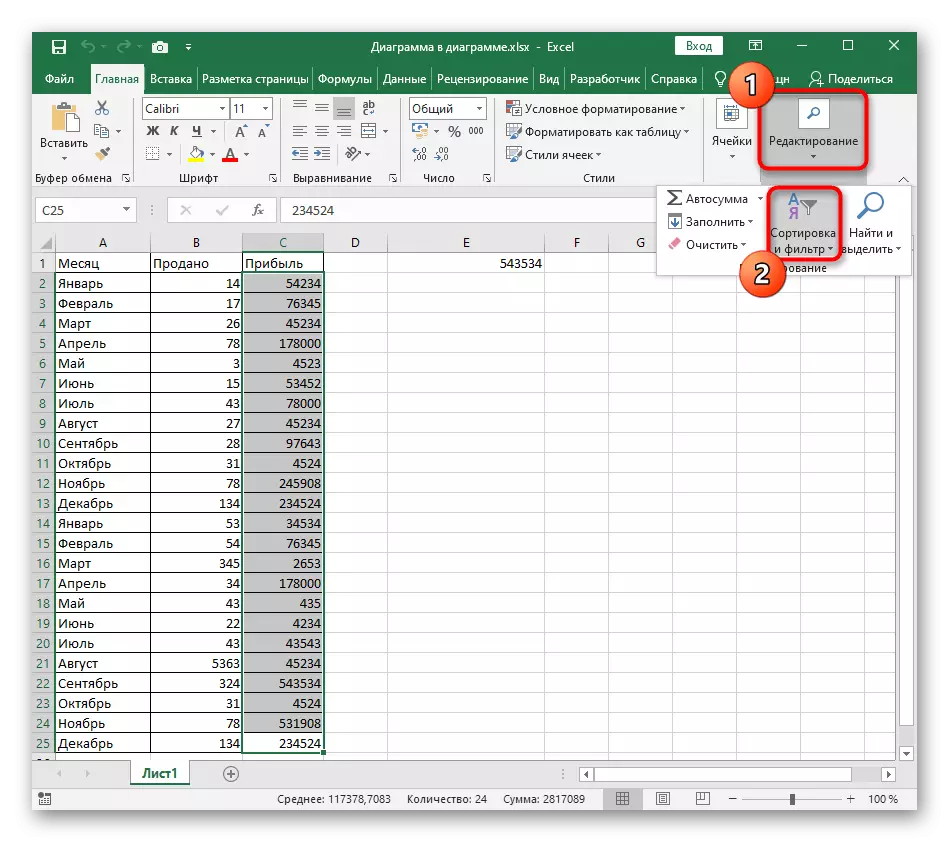


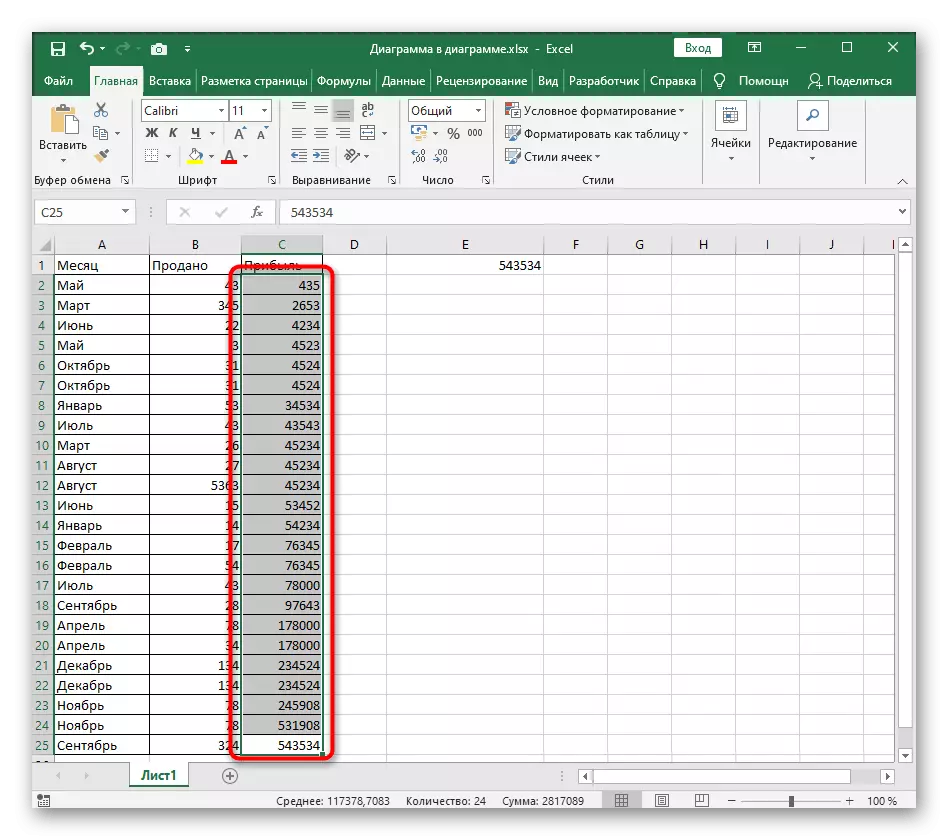

Metóda 2: Prispôsobiteľné triedenie
Prispôsobiteľné triedenie je vhodné pri práci s niekoľkými hodnotami v tabuľke, keď je to potrebné nielen na triedenie jedného riadku vzostupne, ale aj použiť abecedné triedenie alebo iné typy prítomné v programe Excel. Hlavný proces konfigurácie pri používaní tohto nástroja vyzerá neznamená.
- V rovnakej časti "Úprava" kliknite na tlačidlo "Custom Sort".
- Skôr sme sa už hovorili o výskyte oznámení, keď sa údaje zistia mimo vyhradeného rozsahu. Pozrite sa na prijaté informácie a rozhodnite o tom, ktorú možnosť osláviť značku.
- V prvej dvom rozbaľovacej ponuke vyberte stĺpec triedenia a zadané hodnoty.
- Pre parameter "Objednať" nastavte hodnotu "Vzostupne".
- Ak chcete triediť ďalšie stĺpce, manuálne pridať novú úroveň a sledujte rovnaké akcie.
- Návrat do tabuľky a uistite sa, že úloha je úspešná.
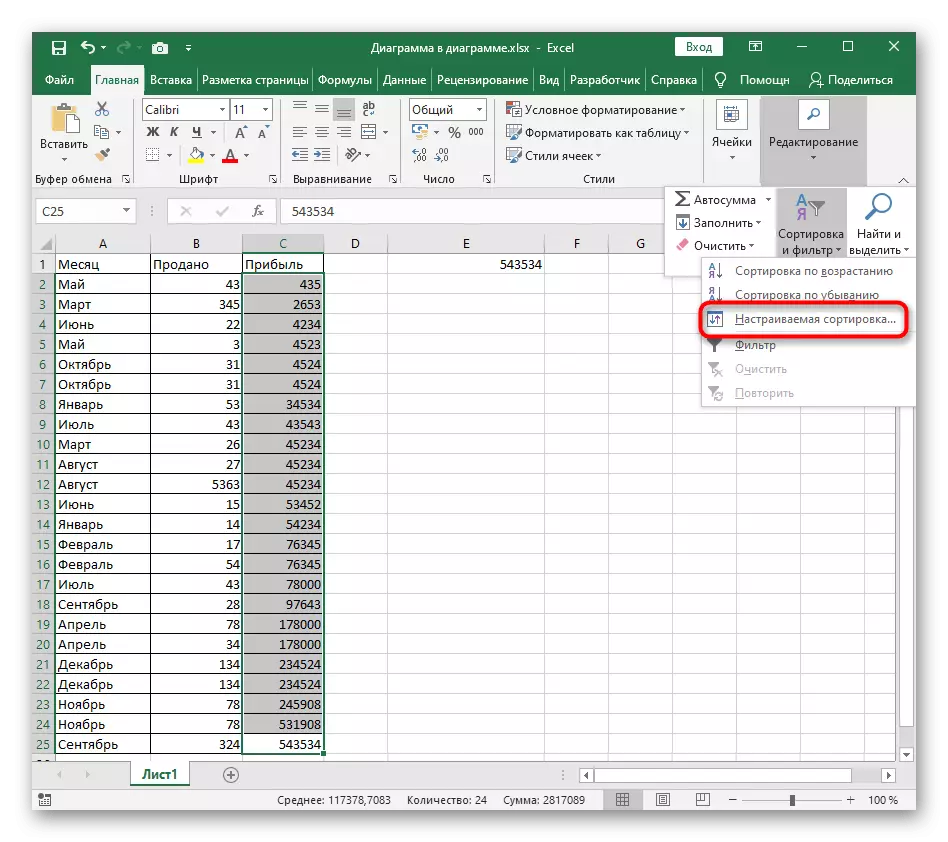
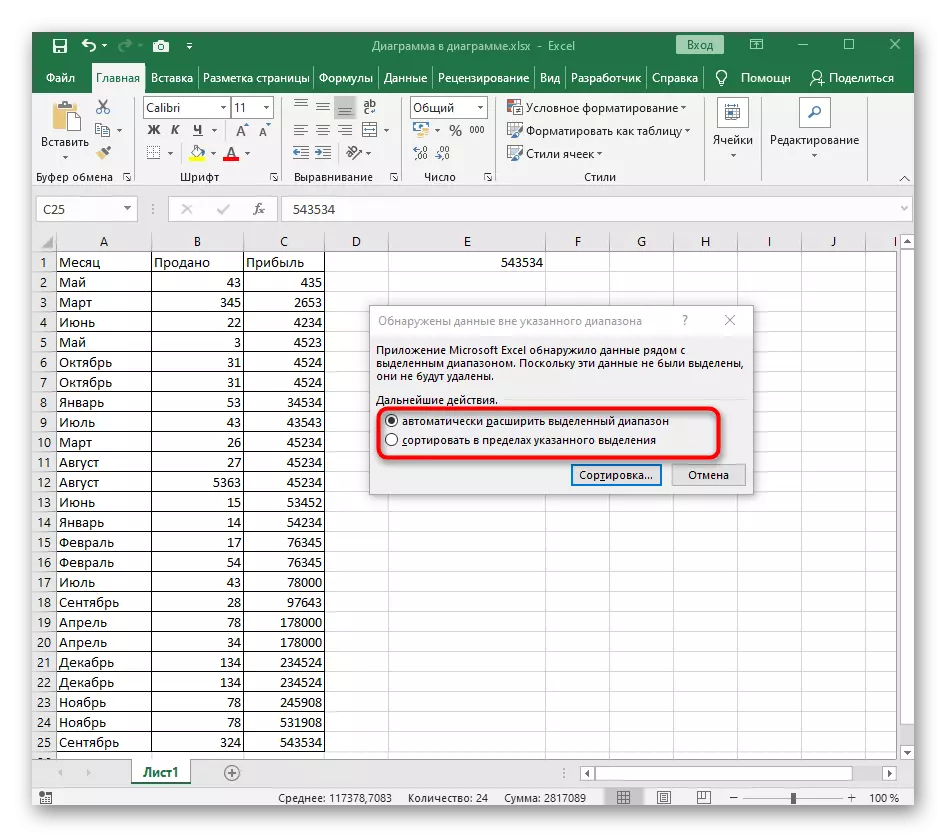
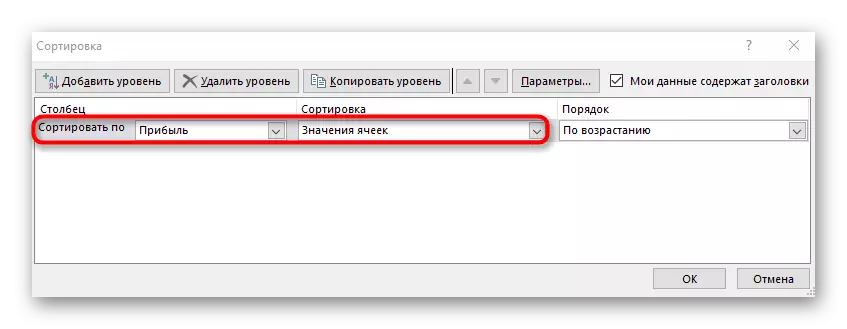
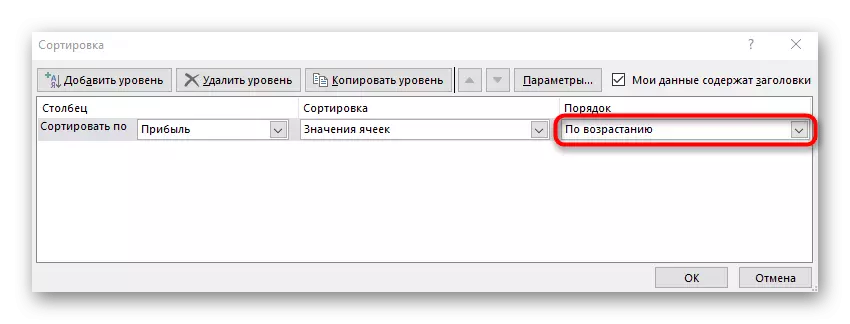

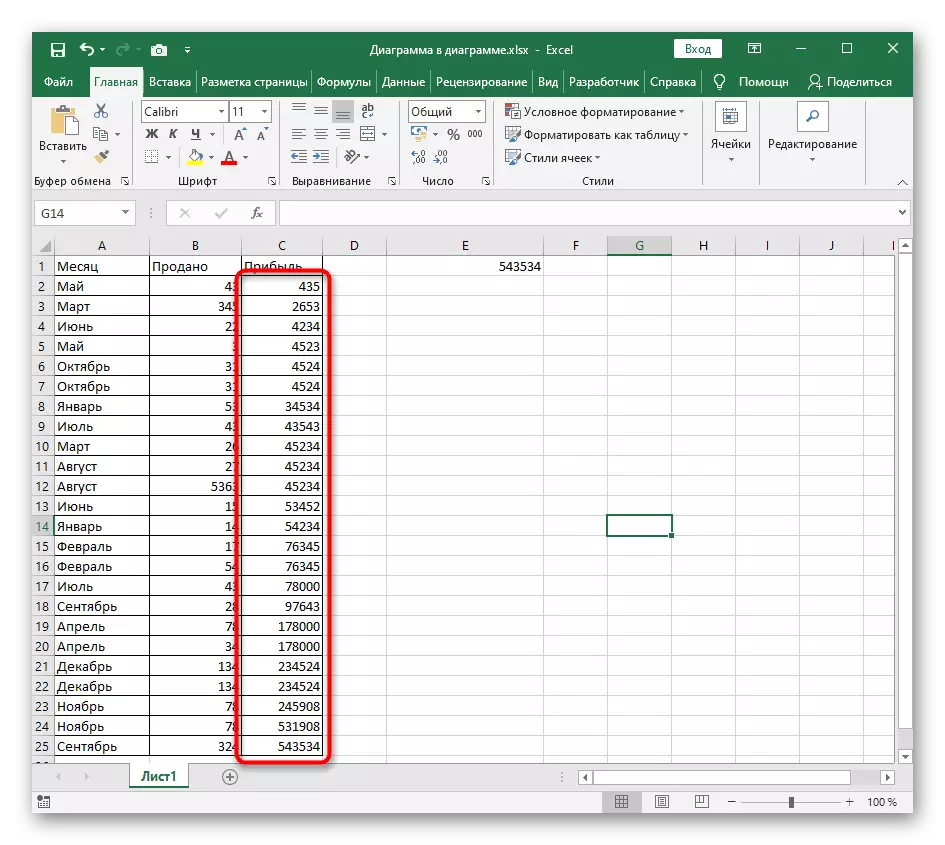
Metóda 3: Vzorec pre dynamické triedenie
Po dokončení budeme analyzovať komplexnejší, ale flexibilný spôsob, ktorý znamená vytvorenie pomocného vzorca, ktorý porovná hodnoty v tabuľke a výstup na nových bunkách čísla vzostupne. Výhodou tohto spôsobu pred tým, než sa zvyšok spočíva v tom, že vzorec sa automaticky rozširuje pri pridávaní nových hodnôt do tabuľky, čo znamená, že dochádza k ich dynamickému triedeniu.
- Aktivujte prvú bunku pre vzorca a zadajte = najmenšie. Toto je hlavná funkcia, ktorá automaticky vypočíta potrebné hodnoty.
- V zátvorkách zadajte výraz (A: A; RRW (A1)), kde sú písmená stĺpca nahradené triedeným a použite prvé číslo ako A1.
- Stále tento vzorec na koniec tabuľky tak, aby sa v každej bunke zobrazovalo zodpovedajúce číslo.
- Ak vyberiete ľubovoľnú bunku z vytvoreného zoznamu, uvidíte, že obsah vzorca sa automaticky líši v závislosti od poľa. Toto je hlavná značka takéhoto pohodlného strečingu.